-
hp笔记本怎么进bios,小编告诉你惠普笔记本怎么进bios
- 2018-07-12 10:20:02 来源:windows10系统之家 作者:爱win10
惠普电脑想必大家都不陌生吧,惠普笔记本电脑的bios进入起来有点麻烦,一直以来都深受用户们的喜爱。现在用惠普笔记本的人挺多的,然很很多人都步知道惠普笔记本应该如何进入BIOS系统中,下面,小编给大家带来了惠普笔记本进bios的图文。
有使用HP惠普笔记本的用户跟小编反馈一个问题,那就是其电脑突然黑屏进不去了,其实遇到这种问题并不要紧张,很多人都会胡乱的开机重启,可能原本没问题的电脑都会被搞的有问题,那么遇到这种情况我们该怎么办呢?下面,小编给大家讲解惠普笔记本进bios的经验。
惠普笔记本怎么进bios
按电源键启动电脑,在屏幕刚亮时,不停点击F10按键,就可以进入BIOS界面;
如果F10没反应,则在启动时不停点击ESC键

进bios 系统软件图解1
这个时候会进入到启动菜单选项,以下图为例,F10 BIOS Setup就是BIOS设置,此时按下F10键就可以进入BIOS
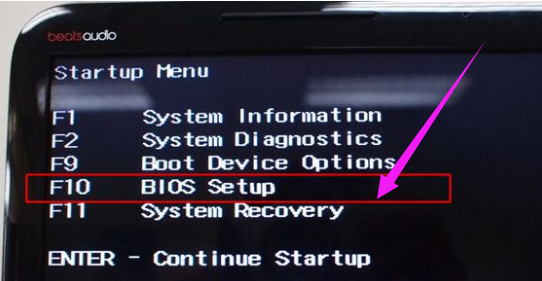
惠普笔记本系统软件图解2
如果是这种界面,F10=Setup就是表示进入BIOS的快捷键,此时按F10即可进入BIOS设置。

bios系统软件图解3
以上就是惠普电脑进入BIOS的方法,一般是在开机时按F10或先按Esc再按F10
猜您喜欢
- 如何在没网的状态下安装网卡驱动..2020-08-14
- windows7旗舰版最新下载2017-01-05
- office2016激活工具,小编告诉你激活工..2018-05-08
- 教你惠普电脑质量好不好2018-12-08
- 如何恢复电脑误删文件?小编告诉你如何..2017-11-01
- 系统重装怎么装win7旗舰版教程..2023-01-11
相关推荐
- 小米系统一键重装教程 2016-10-27
- 教你电脑丢失dll文件怎么恢复.. 2020-09-14
- 电脑切换窗口的快捷键是什么.. 2020-08-02
- 深度技术win10 64位系统专业版下载.. 2016-11-29
- 路由器限制上网速度的方法.. 2015-03-23
- 萝卜家园win10系统64安装步骤.. 2017-01-29





 系统之家一键重装
系统之家一键重装
 小白重装win10
小白重装win10
 雨林木风Ghost win10专业版64位下载 v1907
雨林木风Ghost win10专业版64位下载 v1907 37abc浏览器 v2.0.6.16官方版
37abc浏览器 v2.0.6.16官方版 深度技术ghost win7系统下载64位装机版1810
深度技术ghost win7系统下载64位装机版1810 系统之家Ghost win10专业版32位下载 v1907
系统之家Ghost win10专业版32位下载 v1907 大地系统 Ghost Win11 64位优化家庭版 v2023.04
大地系统 Ghost Win11 64位优化家庭版 v2023.04 官方原版win7 32位旗舰版系统下载v20.04
官方原版win7 32位旗舰版系统下载v20.04 雨林木风win1
雨林木风win1 电脑公司Ghos
电脑公司Ghos 深度技术ghos
深度技术ghos RegOwnership
RegOwnership 内涵图制作工
内涵图制作工 Falkon(轻量
Falkon(轻量 Vivaldi浏览
Vivaldi浏览 万能声卡驱动
万能声卡驱动 系统之家ghos
系统之家ghos 1Chrome(chrom
1Chrome(chrom 新萝卜家园gh
新萝卜家园gh QQ2013绿色版
QQ2013绿色版 粤公网安备 44130202001061号
粤公网安备 44130202001061号